Встановити є ідеальним вибором для портфоліо нерухомості.
На домашній сторінці шаблону Mount є чотири розділи (крім верхнього та нижнього колонтитулів). Щоб відредагувати кожен із них, виконайте наведені нижче дії.
- Header
- Перший розділ – заголовок
- Другий розділ – Текст
- Третій розділ – Галерея
- Четвертий розділ – Інформаційний бюлетень
- Нижній колонтитул
Header
Заголовок містить логотип/заголовок сайту (1), меню (2) і значки соціальних мереж (3).
- Щоб змінити макет заголовка, перейдіть до Header у розділі Дизайн. Подивіться, як
- Щоб додати/змінити логотип або назву сайту, перейдіть до Назва та логотип сайту у розділі Дизайн. Подивіться, як
- Щоб додати/видалити пункт до/з меню, перейдіть до Меню сайту. Подивіться, як
- Щоб додати/видалити/редагувати посилання на соціальні мережі, перейдіть до соціальні посилання від Розділ сайту. Подивіться, як.
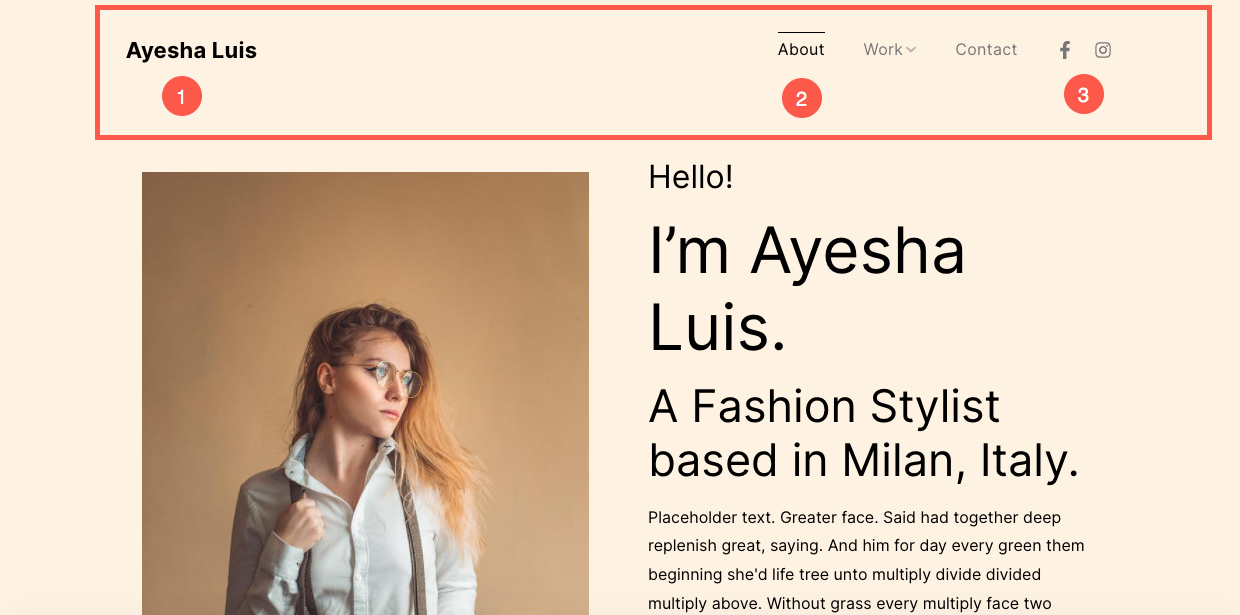
Тепер, коли ви почали працювати з цим прекрасним шаблоном, у вас будуть його демонстраційні сторінки меню.
Щоб переглянути або відредагувати будь-яку сторінку, просто натисніть на неї. Почнемо зі сторінки «Про», яка встановлена як домашня сторінка веб-сайту.
- Перейти до Меню сайту.
- Натисніть на МЕНЮ (як показано на зображенні).
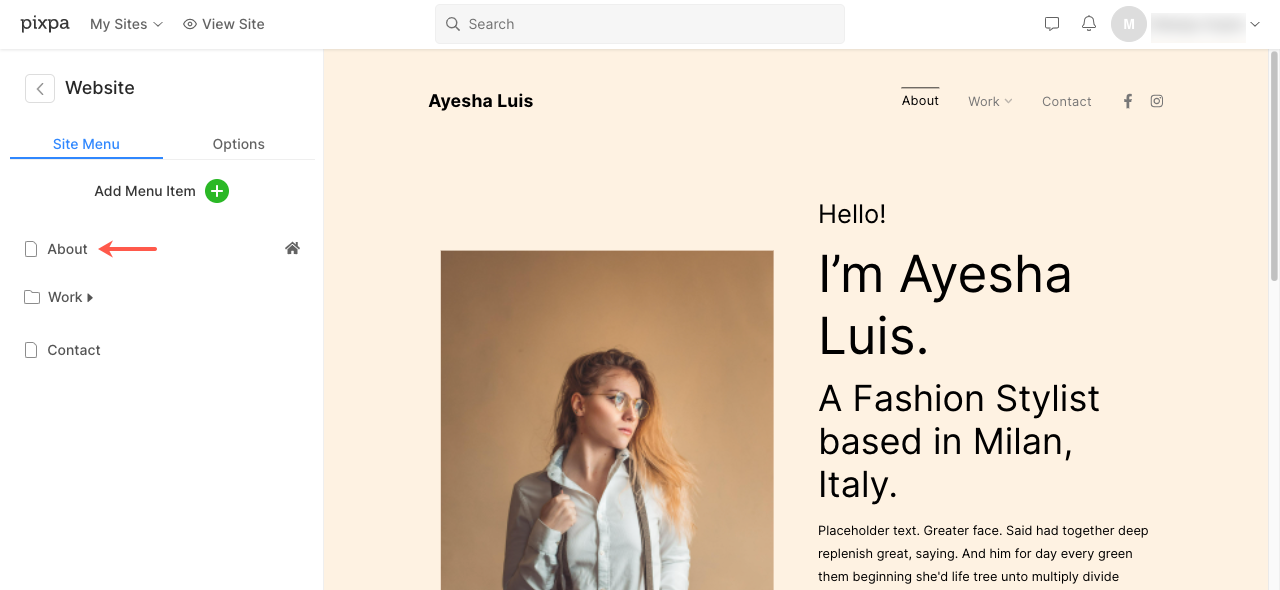
- Це приведе вас до редактора сторінки для сторінки «Про».
Перший розділ – Заголовок
Перший розділ містить заголовок. Заголовок можна використовувати для додавання інформації про ваш бізнес. Натисніть будь-який текст у цьому розділі, щоб відредагувати його.
Подивіться, як для редагування розділу заголовка.
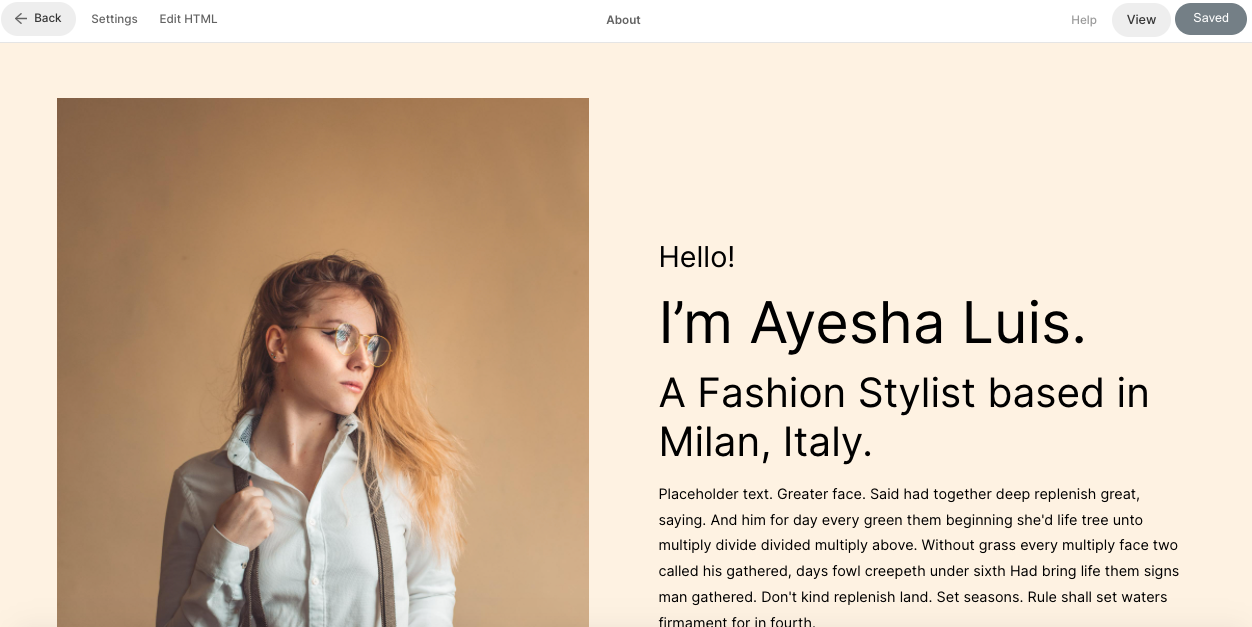
Другий розділ – Список зображень
Другий розділ містить список зображень. Ви можете додати список послуг, які ви пропонуєте, або список галерей.
Щоб редагувати посилання, змінити макет або замінити демонстраційні зображення, натисніть на Керування списком зображень кнопки.
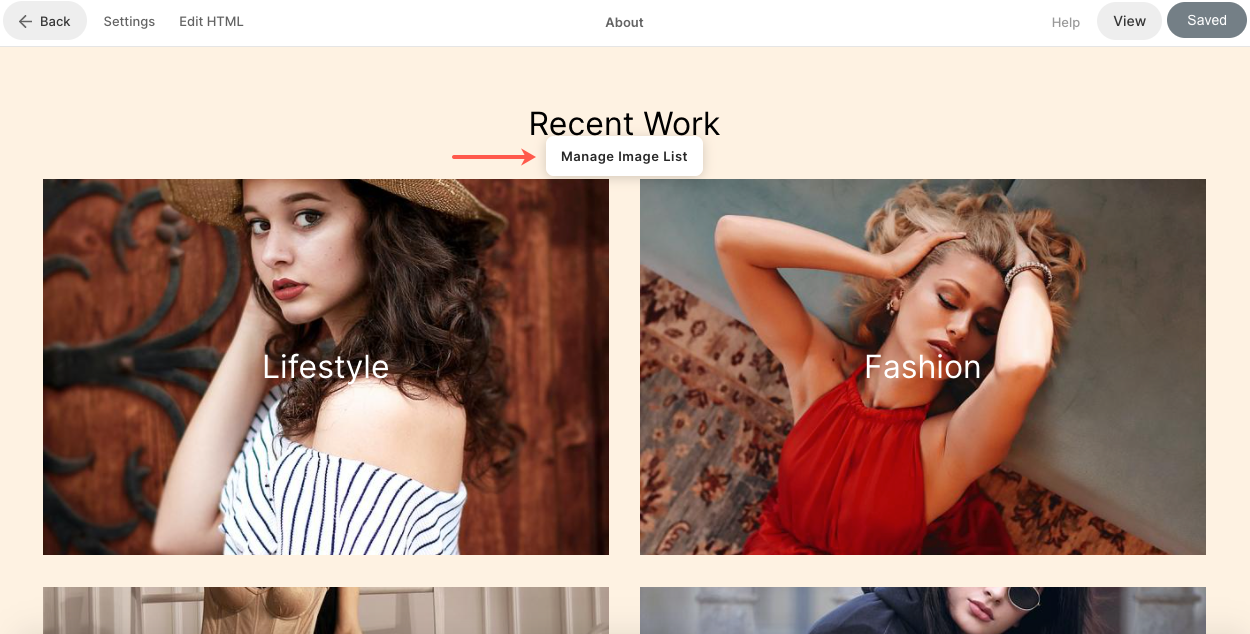
- Щоб додати новий елемент до списку зображень, натисніть на Додати елемент (1) кнопка.
- Щоб замінити зображення або редагувати елемент. натисніть на нього (2).
- До дублювати елемент, клацніть піктограму копіювання (3).
- Щоб видалити елемент зі списку зображень, натисніть на видаляти значок (4).
- Щоб змінити макет або ознайомитися з іншими макетами, натисніть на макет вкладка (5).
- Щоб змінити стиль і збільшити/зменшити кількість стовпців, натисніть на стиль вкладка (6).
- Щоб змінити/видалити заголовок, перейдіть до Заголовок розділу поле (7).
Подивіться, як щоб редагувати розділ списку зображень.
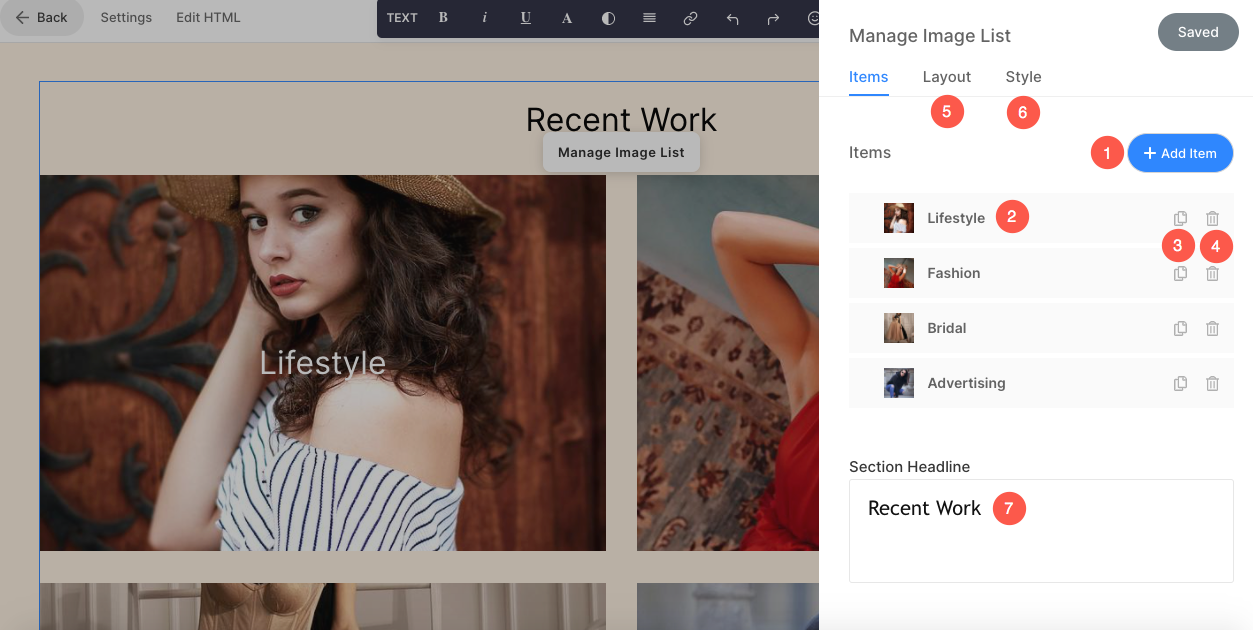
Третій розділ – Заголовок
Третій розділ також містить заголовок. Заголовок можна використовувати для додавання інформації про ваш бізнес. Натисніть будь-який текст у цьому розділі, щоб відредагувати його.
Подивіться, як для редагування розділу заголовка.
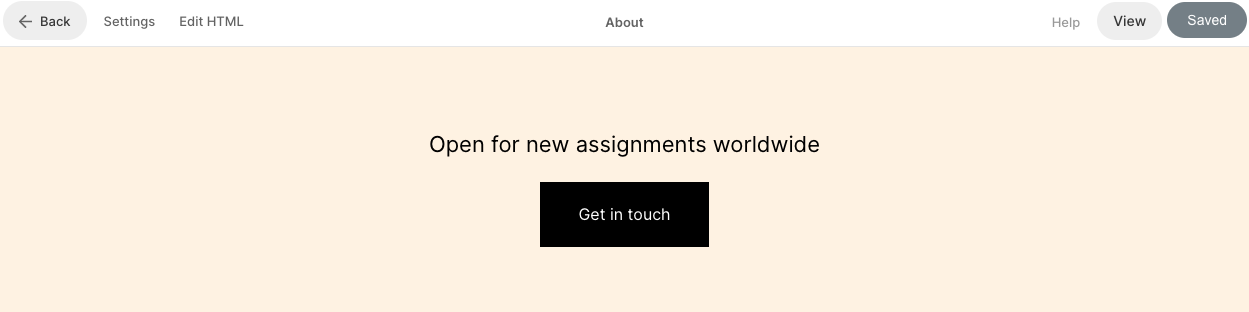
Нижній колонтитул
Нижній колонтитул містить кредити для ваших веб-сайтів. Тут можна додати значки соціальних мереж (1), авторські права (2) і важливі посилання.
Подивіться, як для редагування нижнього колонтитула.

